

電子書籍の波が来ているのは知っていましたが、なかなか躊躇して踏み出せませんでした。
絶対紙派!みたいな考えはないにせよ、別の媒体に変えるのは抵抗があるものですよね。
ただ家の本棚が限界にきているのと、通勤時に持ち運ぶ事が多い自分としては単行本サイズの本の購入にはどうしても躊躇してしまいます。
今回思い切って評判のよい『kindle paperwhite』を購入してみたので、自分なりに感じたメリット、デメリットを書いてみたいと思います。
以下、kindlepaperwhiteをkindleと記述します。
メリット5選
①かさばらない
なんといっても最初に上げざるを得ないメリットはこれですね。
自分は通勤鞄に本を入れる事が多いのですが、単行本サイズなんて入れようもんならパンパンで鞄の形が歪になったりしていました。
ちょっと、というかだいぶカッコ悪いですよね😥
あたりまえですが、どのような本を持ち歩いてもサイズは同じです😉
サイズ感を見てみましょう。

知念実希人先生の本で比較してみました😊
私は専用ケースに入れていますが、文庫本とほぼ同サイズです。

薄さはこんな感じ。カバーの分を考えたとしても全然薄いです。
物理的な本は厚さはマチマチですが、電子書籍は厚くなることはありません😊
ちなみに重さはWi-Fiモデルで182gです。iphone11 proが188gなのでスマホより軽いのもうれしいですね。
②ページ送りが片手で出来る
これは使ってみて便利さを体感できました。
紙の本ではページをめくるのは必ず両手が必要です。
私は電車で本を読む事にしているので、両手が本で塞がるとかなり不安定になります😓
電車の揺れは前後左右どちらに揺れるかわかりません。
とっさの判断で足の踏ん張り方、力のかけ具合を変えないといけません。
もはや修行です💦
せっかくの読書タイムなのに、なかなか集中できるものでもありません。

kindleの場合は、画面の左側をタップするだけ(緑の部分)でページめくりが可能です。
これ、電車通勤者にはめちゃくちゃ便利です。
これで右手は手すりに捕まって読めるので、常に安定して立っていられます。
これに気付いた時一人で感動していました😊
③しおりがいらない
カバーを閉じて開けばすぐ元のページが開いているのは便利だなと感じました。
電車で慌てて降りたりする時だとどうしても指で仮押さえ~誤って閉じる💦を何度も経験しています。
地味ですが毎日のことなので、少しでも手間を減らしたいですよね。
④いつでも本が買える
本屋さんは比較的遅くまで営業していますが、ネットの口コミやら評価やらをみて購入意欲が高まっている時に、即買い即読みできるのは便利です。
時間がたってしまうと「まっ いっか」となってしまいがちです。
また買った本を常に持ち運んでいる状態なので、読み終わってしまった後の空き時間もゼロなりました。
⑤ハイライト機能
ビジネス書や参考書なんかには便利な機能ではないでしょうか。
あとで重要な所をまとめて見たい時はハイライトを一覧表示する事もできるので非常に便利です。
ただPC上でまとめ作業を行うならもっと効率がよい方法があります。


上記アドレスからamazonへログインすると読んだ本のハイライトが一覧で表示されます。
PC上にkindleのソフトウェアを入れていれば本を開くことも可能です。
コピペ作業も捗るので、まとめ作業はPC上で行った方が効率は段違いですね😊
デメリット5選
①感覚的なぺらぺらめくりができない
これは紙の本にはかないませんね。kindleでもページ移動はできますが、やっぱりデジタル的なやり方になってしまいます。
代表的と思われるページ移動方法は以下4種です。

しおり機能です。
既読専用ですが、印を付けておきたいページを右上のマークをタップする事で保存され、あとから保存した所を選べばそのページに飛ぶ事ができます。
ただkindleの場合、閉じても開き直せば、現在のページが表示されているので、小説なんかでは出番は少ないと思います。
ビジネス書や参考書なんかでは、付箋等の代わりで紙の本と近い使い方ができるのではないでしょうか。

上記の〇を左右に指で動かすとページ移動が可能です。
この方法は感覚的で一番アナログチックかもしれません。

目次で狙った章に移動できます。
使い方によってはこれは便利かもしれませんね。

位置Noを指定して移動できます。
位置Noとはページ番号ではなく、各行に割り振られたkindle独自の番号のようです。
これはちょっと使いどころが見えないですね。
以上がページの移動方法です。
どうしてもデジタル的になってしまいますね💦
感覚的なページめくりっていうのは紙の本の醍醐味だったのかなと思います。
電子書籍の課題であり、一番のデメリットだと感じました。
②動作がもたつく
一動作、一動作にワンテンポ遅く間がある感じです。
普段iPhoneとかで使い慣れているともっさりした動きに思えてしまいます。
kindle上のストアで買い物もできますが、動作的な問題と正しく画面遷移しない場合があるので、PCか携帯で購入して同期した方がよいでしょう。
本のページめくり動作もサクサクとまではいきませんが、そこまで気になる程ではないので、完全に本を読む端末と割り切れば問題ないかもしれません。
③所有感が乏しい
あまりに簡単に買えてしまい手元に何もない(わけではないが)ので、買った実感は全然ないですね😅
実際には買っているので感覚だけの問題ですが。
音楽やゲームなんかもデジタル購入するとこんな感じなのでこんなもんでしょうか。
パケ買いジャケ買いした時代が懐かしい。。。
④(ちょっとだけ)広告がうざい
これは私が広告ありモデルを買ったからですね😅
上で画像(女の人の画像)で表示されていますが、kindleを開くと必ず広告が表示され、スワイプすると通常の画面に戻ります。
どうって事はないのですが、デメリットの「②動作がもたつく」ってのも手伝って、少しうざいです。
買い直すほどではないのでこのまま使っていますが、価格差が2000円ほどなので、特に気になる金額でもない方は広告なしモデルを購入する事をお勧めします。
⑤書店への影響
これは少し趣が違う内容ですが、電子書籍が普及するとやはり紙の本を扱う書店の経営に影響を及ぼすのは間違いない所だと思います。
私はkindleで本を読みますが書店にも行きます。
書店では話題の本や今のトレンドがランキング形式になっていたり、目立つようにポップが凝ってあったりして非常に面白いです。
今の時代はネットでランキングや話題の本なども探せば山のように出てきますが、実物を見るとまた違った情報が入ってきます。
本の表紙、装飾、厚さ、著者のプロフィールの確認 等々 実際に触れて触って感覚で感じる何かも大切なのではないでしょうか?
ビジネス書や参考書など物によっては紙の本がよい場合もあるので、私も使い分けていこうとは思っています。
総括:kindlepaperwhiteを検討されている方へ
本好きの方には一度は触ってみてほしいですね。
触ってみて特に抵抗がなければ、前述しました紙の本にはないメリットを逃す手はないと思います。
別に紙の本が買えなくなるわけではないですからね😅
特に私がお勧めしたいのは電車通勤者の方です。
片手でのページめくりは病みつきになりますよ😄
よかったら以下からご購入できます。是非電子書籍の世界へ!
wifiモデル8G 広告なし
wifiモデル8G 広告あり
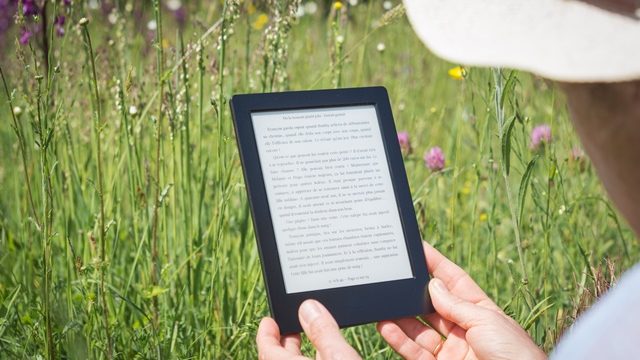


コメント